Пошаговое руководство по удалению данных в Opera
Если вы хотите полностью удалить все данные из браузера Opera, следуйте этим простым шагам. Это поможет сохранить вашу конфиденциальность и освободить место на вашем устройстве.
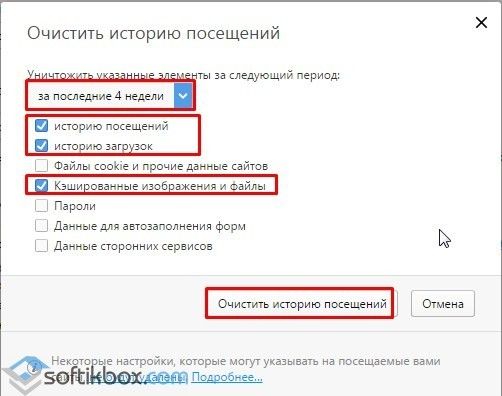
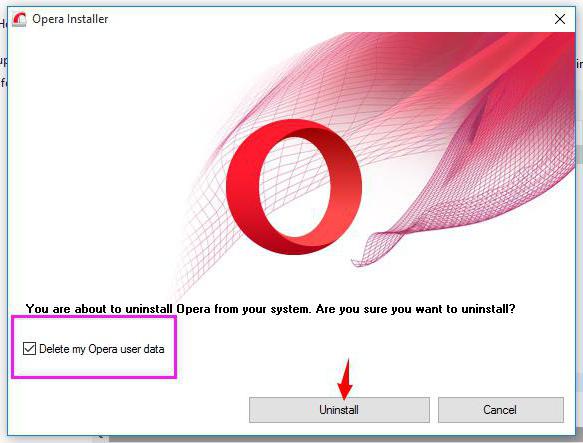
Откройте браузер Opera на вашем устройстве.

Как удалить браузер Opera с компьютера или любую программу и игру
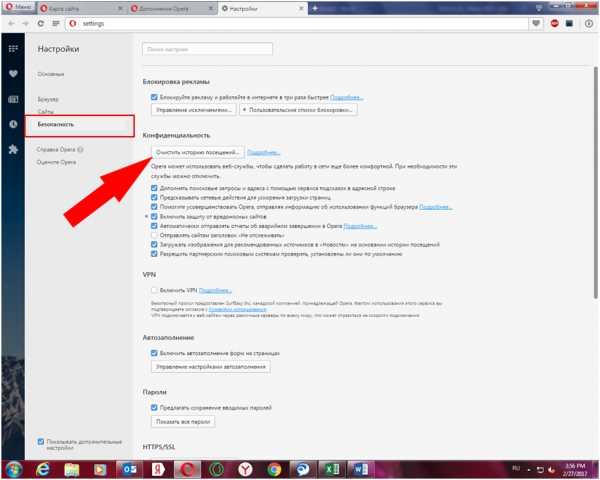
Перейдите в меню настроек, нажав на значок O в верхнем левом углу.

Как очистить историю Opera GX
Выберите пункт Настройки из выпадающего меню.

Удаляем все вирусы с компьютера - Чистка компьютера от вирусов

Перейдите в раздел Конфиденциальность и безопасность.

Как очистить КЭШ браузера ОПЕРА
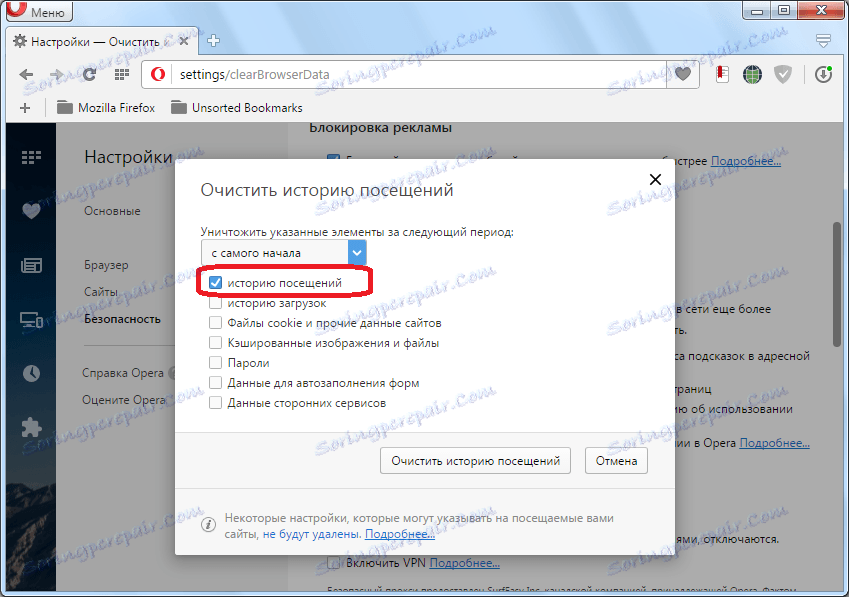
Найдите подраздел Очистка данных браузера и нажмите на него.

Сброс настроек Opera по умолчанию
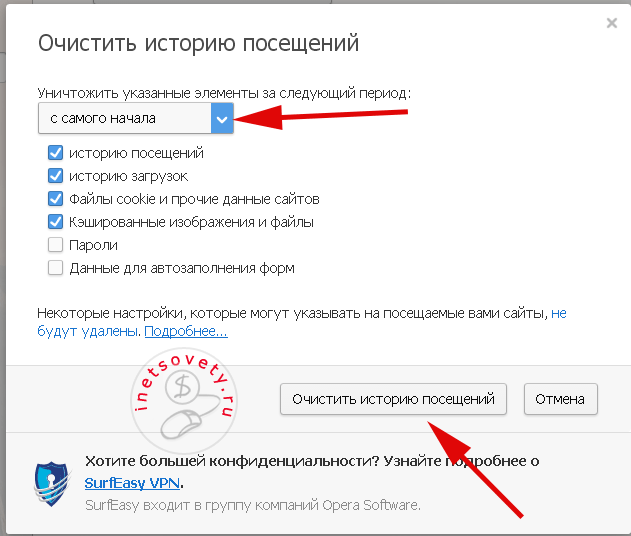
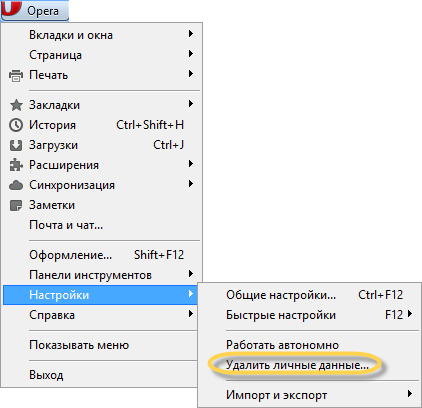
Выберите временной диапазон, за который вы хотите удалить данные (например, За все время).
Отметьте все категории данных, которые вы хотите удалить (например, история просмотров, файлы cookie, кэш и т.д.).
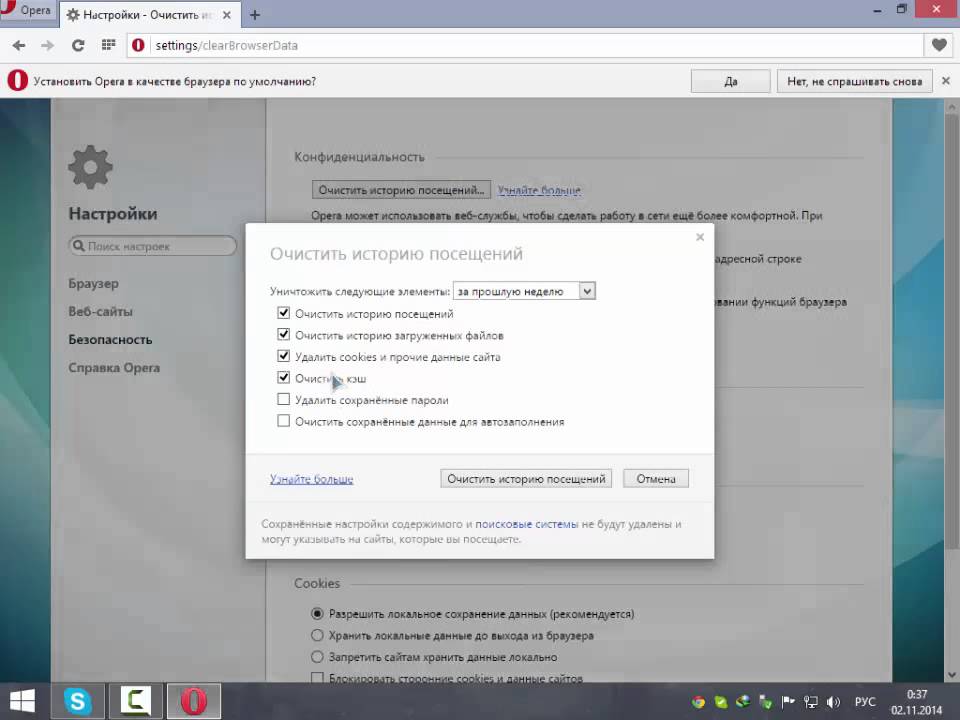
Нажмите кнопку Очистить данные для подтверждения удаления.

Браузер Opera - чистим историю , полное удаление браузера
Перезагрузите браузер Opera для завершения процесса.

Где Посмотреть и Как Очистить Историю Просмотров в Браузере Opera
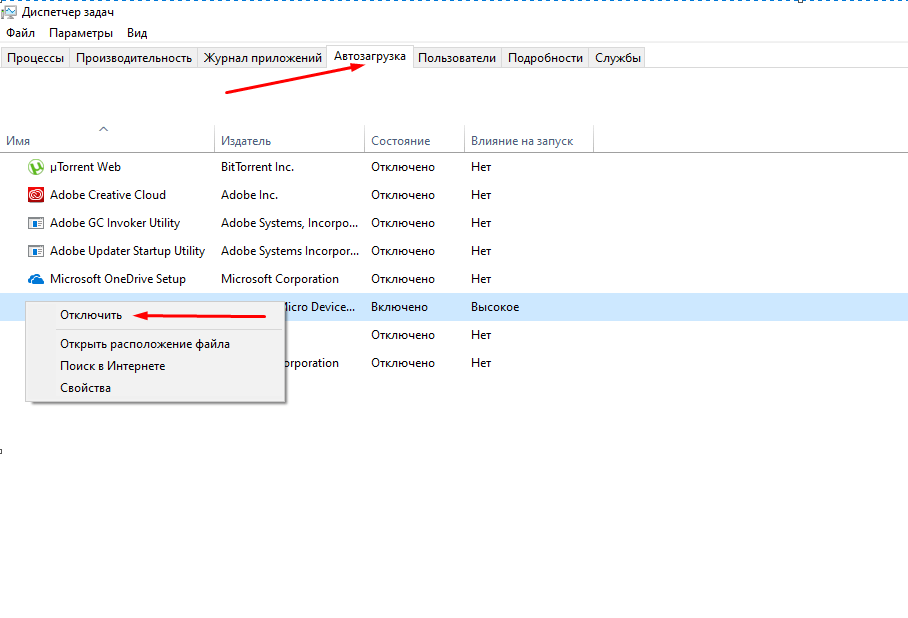

Проверьте, что все данные успешно удалены, перейдя в настройки и убедившись в отсутствии старых данных.
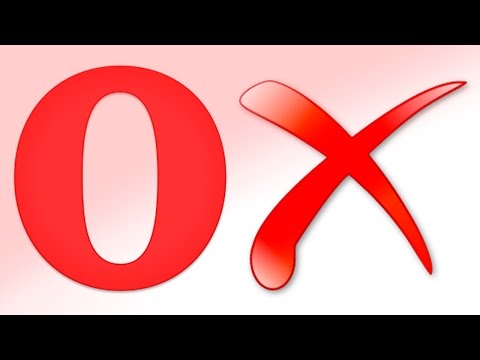
Как удалить браузер Опера полностью с компьютера

Как удалить все свои данные в браузере опера ( Opera )